Windows10系统之家 - 安全纯净无插件系统之家win10专业版下载安装
时间:2021-11-03 09:55:14 来源:Windows10之家 作者:admin
如果需要临时走开不想让其他人看到电脑的隐私信息的话,我们可以让电脑暂时进入锁屏状态来保护我们的隐私。那么如何设置锁屏快捷键电脑win10设置方法是什么?下面小编教下大家win10锁屏快捷键设置方法。
win10系统如何设置锁屏快捷键
1、桌面空白处点击右键,然后在弹出菜单中选择“新建/新建快捷键”菜单项。

2、在弹出窗口的文本框中输入下面文本框中的命令,接着点击“下一步”按钮。
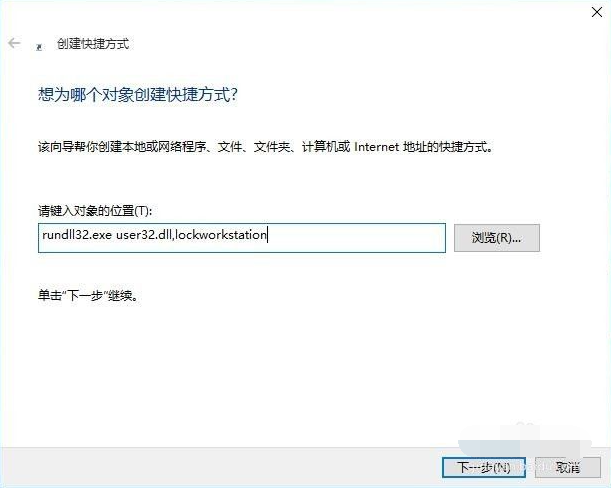
3、接下来在弹出的窗口中,为快捷方式命名为“一键锁屏”,最后点击“完成”按钮。
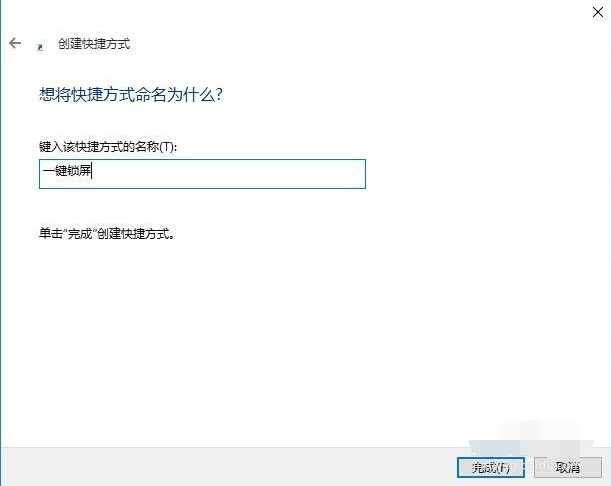
4、这时屏幕上就会建立一个新的“一键锁屏”的图标,双击该图标就可以马上锁屏了。

5、为方便操作,我们也可以为一键锁屏设置快捷键。右键点击上面刚刚建立的快捷方式,然后在弹出菜单中选择“属性”菜单项。
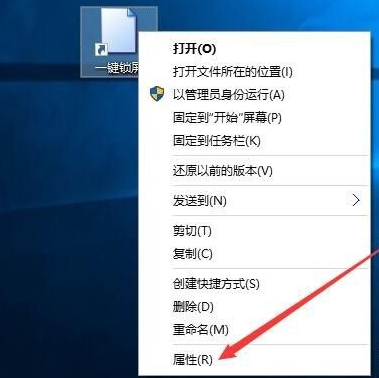
6、在打开的属性窗口中,点击快捷键的文本框,然后接下键盘上的F2键,最后点击确定按钮,这样以后要有事离开电脑外出,只需要按下F2键,就可以马上锁屏了。
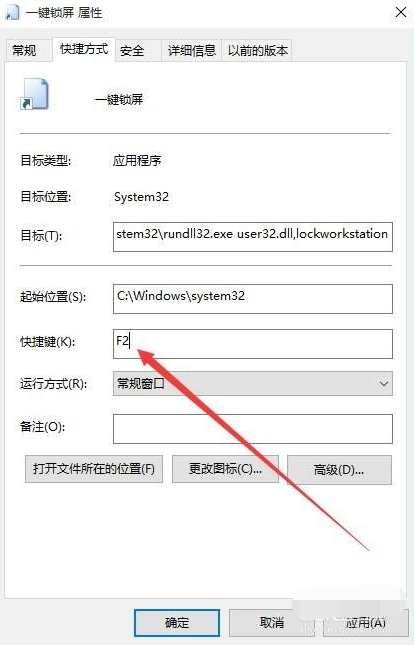
以上便是win10锁屏快捷键设置方法,希望能帮到大家。
热门教程
热门系统下载
热门资讯





























